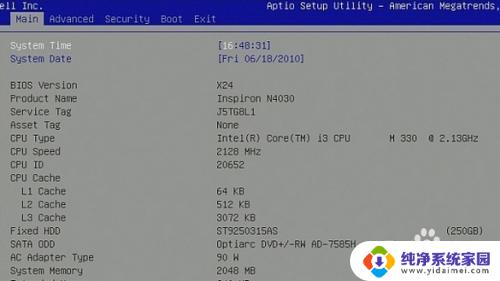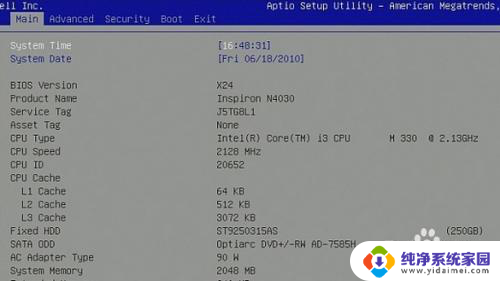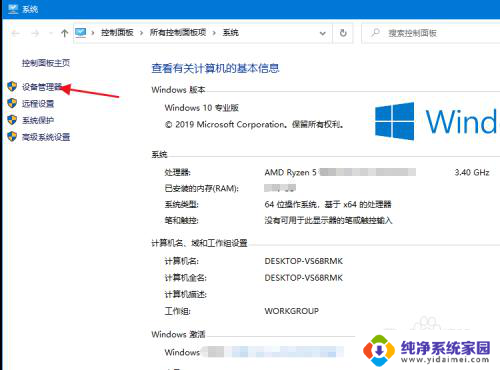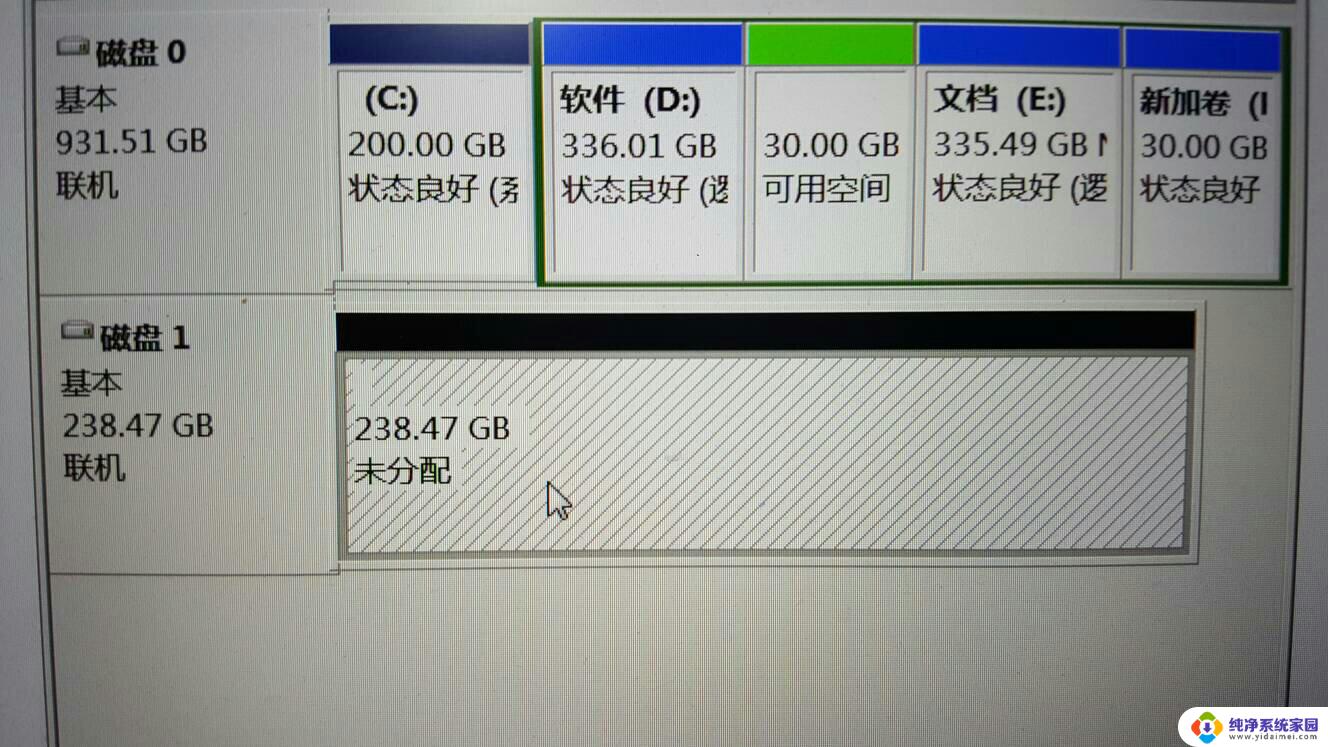固态硬盘安装系统怎么选择从固态硬盘启动 固态硬盘启动项设置教程
更新时间:2024-04-15 16:46:14作者:yang
固态硬盘已经成为现代计算机用户的主流选择,其高速读写、稳定耐用的特点备受青睐,许多用户在安装系统时却不知道如何选择从固态硬盘启动,以充分发挥固态硬盘的性能优势。在这种情况下,正确设置固态硬盘的启动项就显得尤为重要。接下来我们将介绍固态硬盘安装系统的选择和固态硬盘启动项设置的教程,帮助用户更好地利用固态硬盘的性能。
具体方法:
1.将装有固定硬盘的电脑重启,在重启的同时按键盘上的F2按键。

2.进入bios的界面,选择标题栏的boot选项。

3.进入boot的界面,在界面下方可以看到启动的顺序排序。找到你的固态硬盘名称。
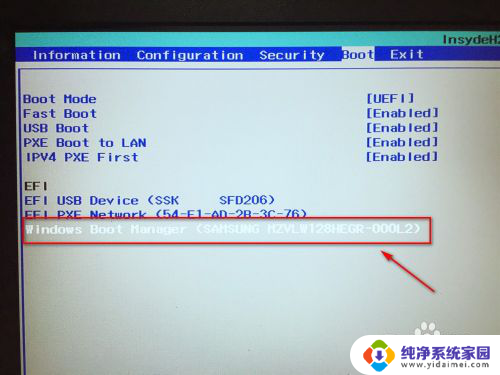
4.接着按F5或F6按键,将固态硬盘选项调整到第一位。
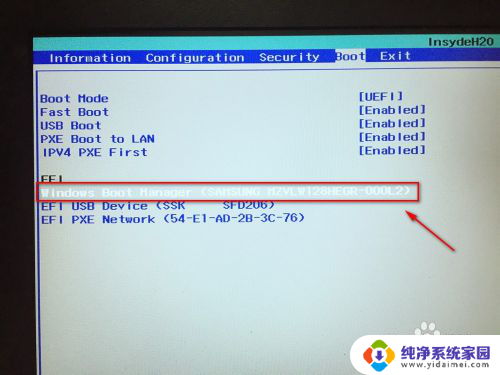
5.设置好后,按键盘的F10按键。然后弹出退出并保存的小窗口,这里点击yes选项。
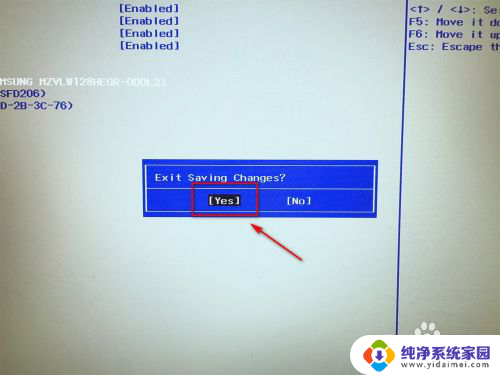
6.最后,电脑会重启。固定硬盘装有系统的话,就会优先从固态硬盘启动了。

以上就是关于如何选择从固态硬盘启动来安装系统的全部内容,如果您有需要,您可以按照这些步骤进行操作,希望这些信息能对您有所帮助。